【キャプチャー】Live Gamer BOLT – GC555 が届いたので使ってみた【レポート】
注意
GC555 は Thunderbolt3 専用 です。USB3 Type-C とは別物なので購入時は自分のマシンの規格をしっかり確認してから購入してください。
結構間違って購入している人がいるようです。
届いた

先日注文したキャプチャーユニット Live Gamer BOLT – GC555 が届いたので開封と、試し撮りしてみました。
ゲームの録画はしたいけど あそぶ環境を録画のためにサラウンドからステレオにしたくなかったので、サラウンドを取り込めるものを探しましたが他に選択肢がない感じでした。
スプリッターや音声分離器など色々組み合わせて試していましたが、配線周りや発熱量もすごくなり、断念しました。
こいつは Thunderbolt3 専用で Mac mini とは相性がよく、接続もThunderboltケーブルだけで信号と電源確保できるので、驚くほどスッキリ配線できます。
開封まで



付属品は
- 本体
- Thunderbolt 3ケーブル(800mm)
- HDMI 2.0(ハイスピード)ケーブル(1500mm)
- 3.5mm ステレオオーディオケーブル(3極)(1800mm)
- CyberLink PowerDirector 15 for AVerMedia ライセンスキーコードカード
- クイックガイド

本体はかなりコンパクトでびっくりしました。

設置してみました。
Mac mini とは ケーブル一本
並んでいる姿は親子のようです。
あとは ゲーム機 ─ GC555 ─ アンプ ─ テレビ のように配線してます。

起動まで
まず接続しただけではうんともすんとも言いません。
本体のランプ類も点灯しなく、OBSからも認識されません。
ケーブルの接触が悪いのかなーなどと抜き差しを繰り返したり、Mac の再起動をしても反応しません。
ただMacのシステム情報からは、サンダーボルトにGC555 が刺さっていることは認識しているようなので、壊れてはいないようです。
本家サイトを見てみると、ドライバーを入れないと認識しないとのこと。こいつか。
ドライバー GC555_1.0.1.0.zip をダウンロードしてインストールするとめでたく光りだしました。って光りすぎだろ。
パフォーマンス診断もできるので 参考に Mac mini 2018 の結果を公開します。
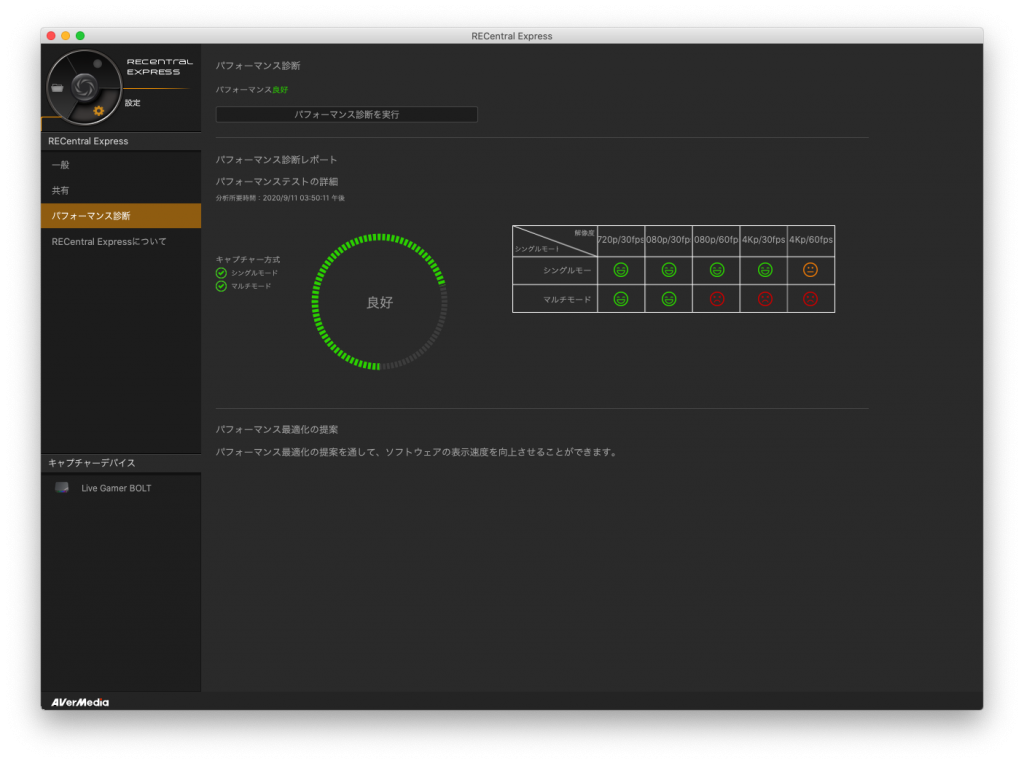
良好という結果と 1080p@60Hz までしか必要としないので十分のようです。
キャプチャーで四苦八苦
キャプチャーには専用ツールの RECentral Express と オープンソースの OBS を試しました。
音声は 5.1ch を拾ってこれるのですが、設定が悪いのかツールが未完成なのか RECentral Express では モノラルにダウンミックスして 2ch として収録します。
追記 2020/09/12 RECentral Express は ファイル出力を mkv から mp4 にすると ステレオにダウンミックスしてキャプチャー出来ました。もうこれで十分です。
OBS は 5.1ch で収録できるのですが、ステレオにダウンミックスする設定がわからず、5.1chの動画になります。あとセンターの音が左から聞こえてくるようでした。
動画は、RECentral Express では ソフトウェア h264 か h265 の2択で、h264 で録画を試してみて、問題なく 1080p@60Hz で録画出来ました。ただ CPU を占有するので Mac 本体の発熱がすごいことになります。
RECentral Express のキャプチャーテスト
ゲームは Forza5。レースゲームはタイムカウンターが常に出ているのでフレームドロップが確認しやすいためです。
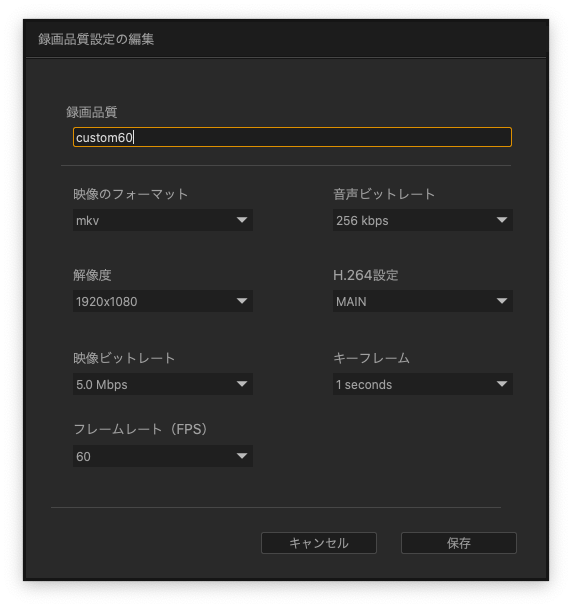
YouTube にあげたら再エンコされるから参考程度にお願いします。
OBS のキャプチャーテスト
OBS は設定が難しくあまりうまく出来ませんでした。
エンコード を アップル VT H264 ハードウェアエンコーダにすると 仕様なのか 30fps で録画されます。フォーマットは 60fps なのですが 同じフレームが 2フレームごと記録されているようです。Mac mini の限界なのかもしれません。
ソフトウェアエンコーダーだとコマ落ちのひどい、見るに堪えない動画になるのでアップはしてません。
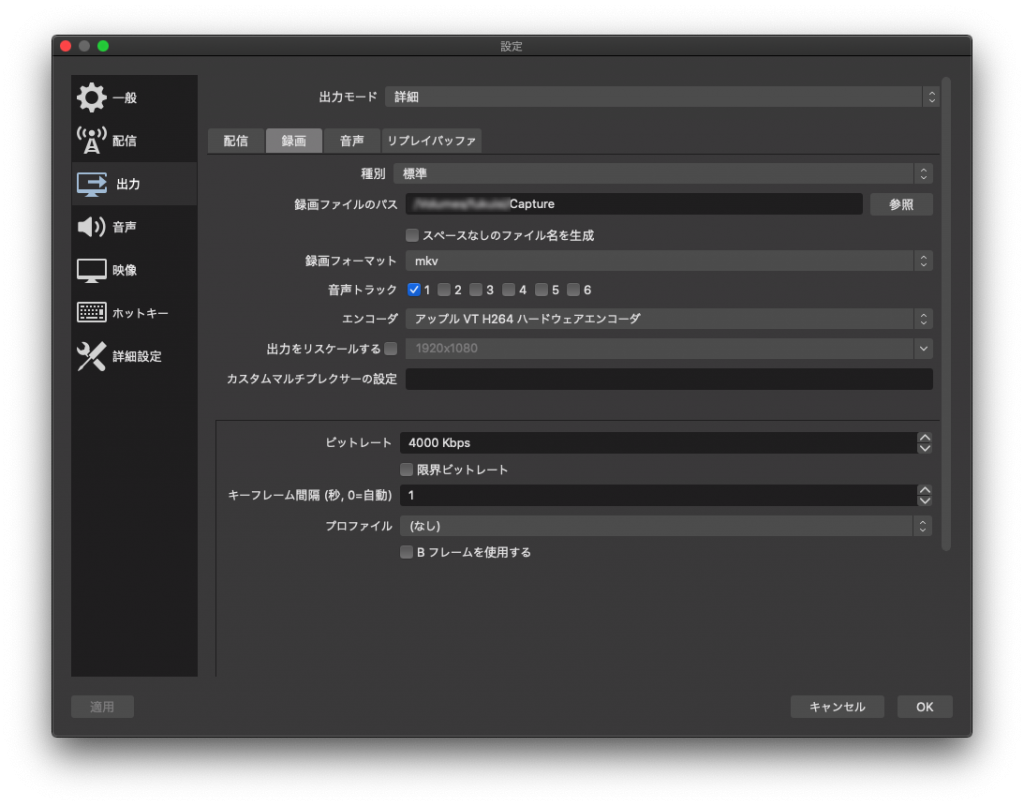
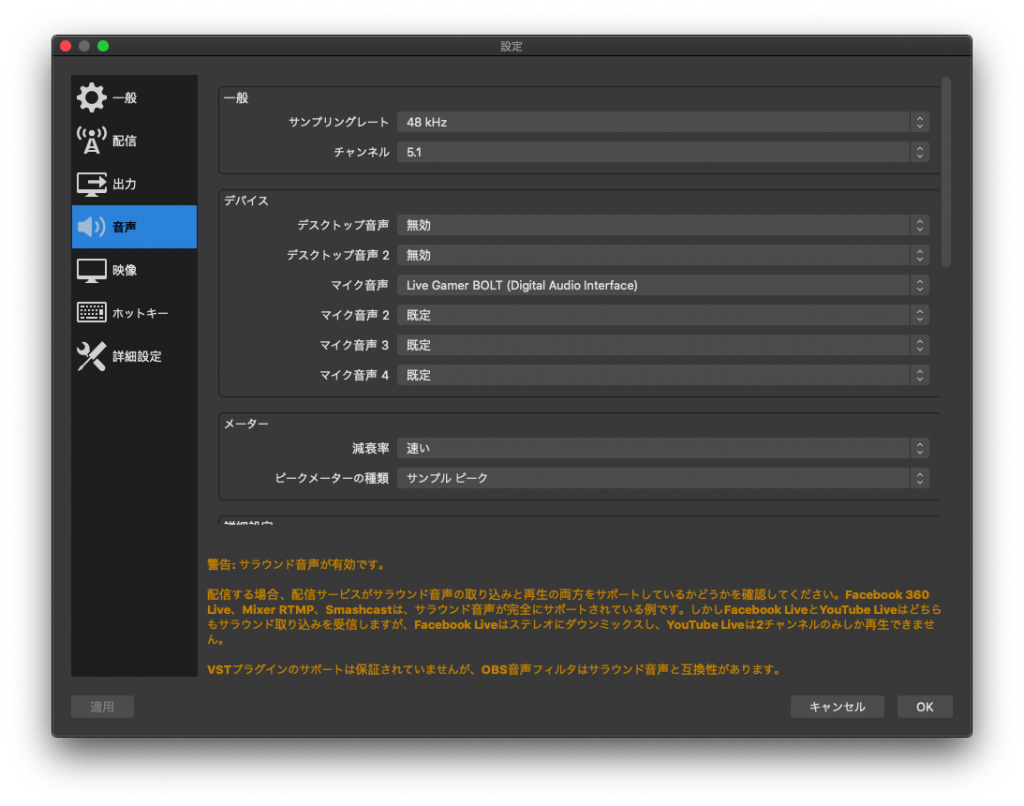
結局
RECentral Express だと画質は良いのですが 5.1ch すべてミックスされてモノラルになり 解決しました。ステレオで収録できます。
OBS だと 5.1ch で収録できるが 30fps になってしまう。
自分は ステレオで録画できればよく 30fpsになるのは全く耐えれないので、当分RECentral Express でキャプチャーで我慢ですかね。バージョンアップするのを待ってます。
もし OBS で 60fps 収録できれば 一番ラクなんですけどね。
最後に
Live Gamer BOLT – GC555 は買って正解だと思いました。
配線周りがスッキリし、5.1ch サラウンドでプレイしながらキャプチャーできるのが何よりうれしいです。